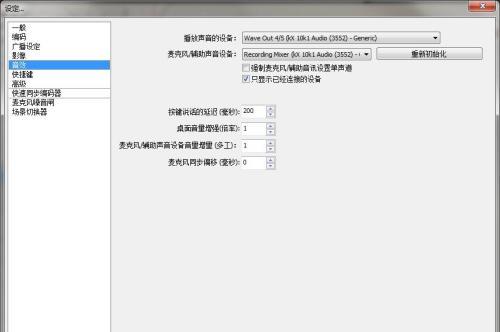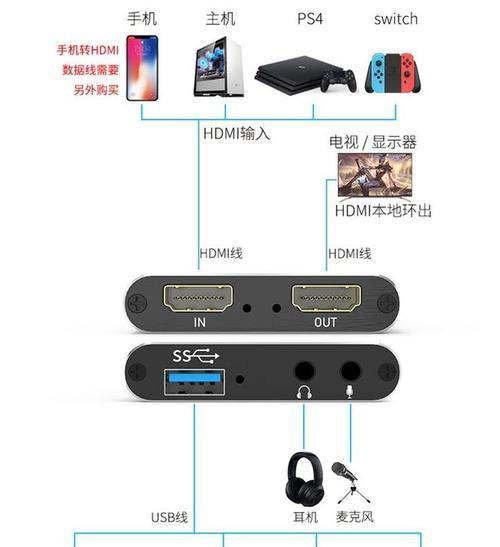作为一名内容创作者,若您希望将平板的声音作为音源融入到您的直播或录制视频中,使用OpenBroadcasterSoftware(OBS)是一个非常流行的选择。OBS是一款免费、开源的直播和录制软件,它允许用户实时采集多个音视频源,并进行混合、切换等操作。在本文中,我们将详细介绍如何在电脑上使用OBS采集平板声音,保证您能快速掌握这一技巧。
准备工作
在开始之前,请确保您的电脑与平板都已连接到互联网,并且电脑上已经安装了最新版本的OBSStudio。同时,平板必须支持音频输出,并且有方法将音频传输到电脑上。以下是一些常见的连接方式:
使用蓝牙连接。
使用3.5mm音频线连接。
通过无线网络传输音频。
步骤一:设置平板音频输出
您需要确保平板的声音能够被电脑接收。请按照以下步骤操作:
若使用蓝牙,确保平板和电脑都开启了蓝牙功能,并且已成功配对。
若连接3.5mm音频线,直接将平板端连接到电脑上的音频输入接口。
若通过无线网络传输,需要在平板端安装相应的音频传输应用,如“AirServer”、“SpotifyConnect”等,然后在电脑端打开这些应用以接收音频。
步骤二:在OBS中添加音频输入捕捉
接下来,我们将在OBS中添加音频源以捕捉平板声音。
1.打开OBS,点击界面中的“+”号按钮,从下拉菜单中选择“音频输入捕捉”。
2.在弹出的窗口中,给新的音频源命名,例如“平板声音”,然后点击“确定”创建音频源。
3.在OBS的主界面中,您会看到刚才创建的音频源。右键点击此音频源,并选择“属性”,您可以在这里调整音频源的设置。
步骤三:调整音频源设置
在音频源的属性设置中,您需要确保音频输入设备选择正确,这通常取决于平板声音的输入方式。
如果是蓝牙音频,请选择蓝牙设备作为音频输入。
如果是线接方式,则选择与3.5mm音频线连接的电脑音频接口。
如果是无线传输,请确保音频源设置与相应的无线应用兼容。
您可以在此处调整音频源的音量大小,或者启用“音频滤镜”来提升声音质量。
步骤四:测试平板声音
一切设置完成后,为了确保声音能够正常采集,我们来进行一下测试。
点击OBS界面底部的“开始直播”按钮(或“开始录制”按钮),激活OBS的监听功能。
在平板上播放音频,观察OBS中音频源的电平表是否随之波动,这表明平板的声音正在被成功采集。
步骤五:调整和优化
根据实际效果进行调整和优化:
如果声音过弱,可以适当提高平板的音量或在OBS属性中调整增益。
如果有杂音或其他问题,可能需要检查平板和电脑的音频设置,或者尝试使用音频滤镜进行处理。
常见问题与解决方法
问题:平板声音无法在OBS中被检测到。
解决方法:检查所有硬件连接是否正确,平板的音频是否打开,以及OBS音频输入设备是否选择正确。
问题:平板声音与视频不同步。
解决方法:检查网络环境是否稳定,如果使用无线方式传输音频,可尝试靠近平板以改善连接质量。
问题:平板声音在OBS中看起来异常。
解决方法:检查并调整音频源的属性设置,比如增益、静音阈值等,并确保所有音频设备工作正常。
通过以上步骤,您便可以在电脑上的OBS中成功采集平板声音。这不仅能够丰富您的内容创作素材,还能为观众带来更佳的观看体验。如果在操作过程中遇到任何问题,不妨回顾每一步骤,细心检查,或寻求更专业的帮助。祝您在内容创作的道路上越走越远!